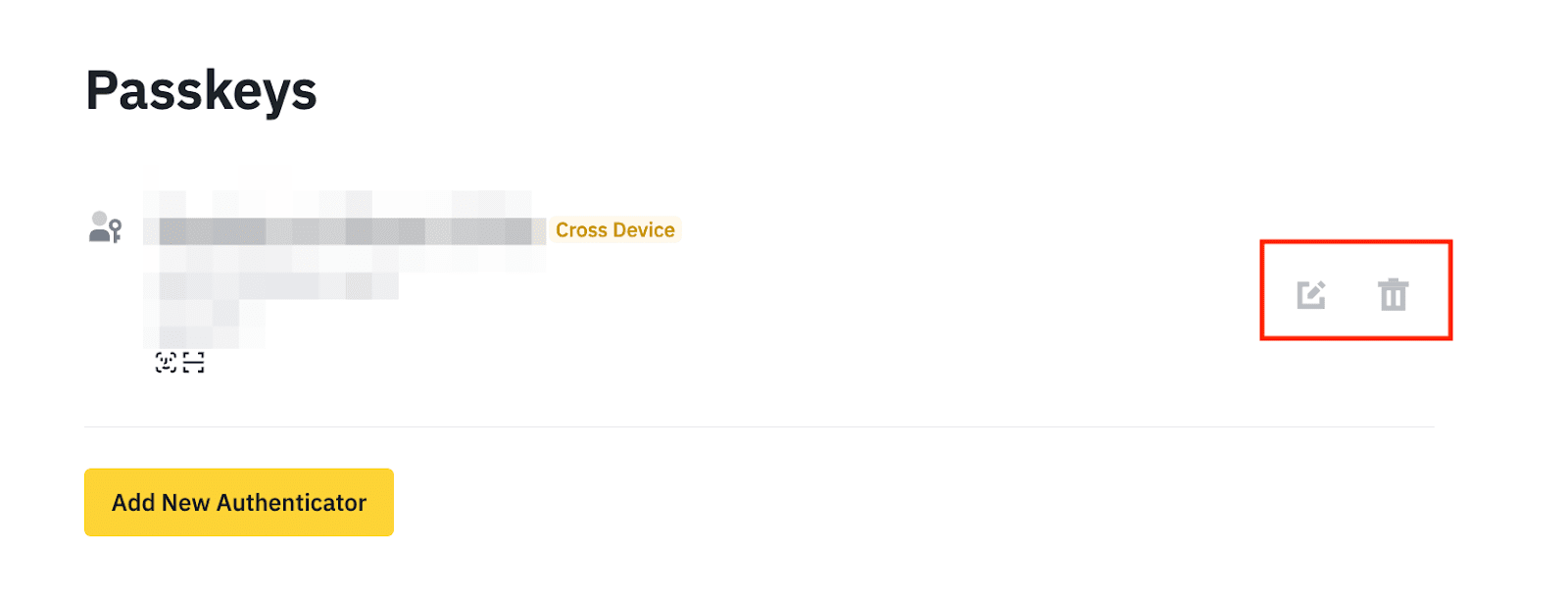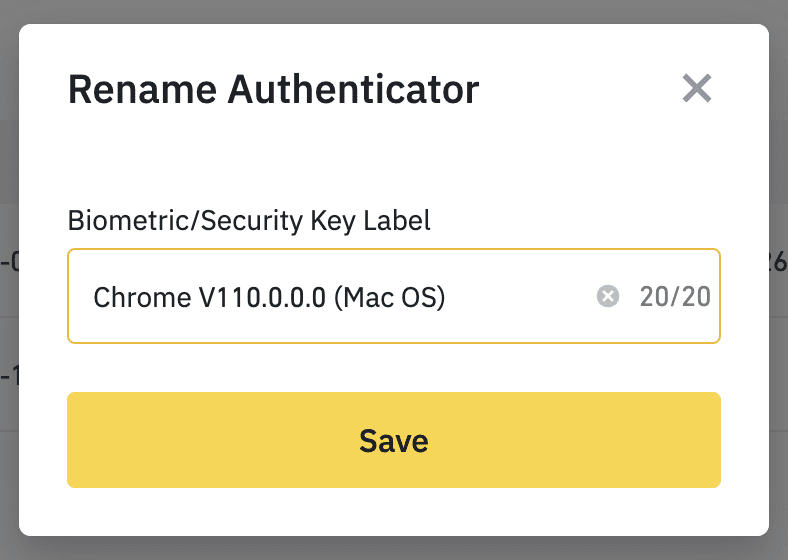Енді Binance биржасында әртүрлі құрылғылардағы шот функцияларының көпшілігі үшін жеке басыңызды растауға арналған кіру кілттерін пайдалана аласыз. Кіру кілтін қосқаннан кейін оны барлық байланыстырылған құрылғыларда екі факторлы аутентификация (2FA) үшін пайдалануға болады. Ол тек құпиясөздерді пайдаланып қоймай, шотыңызды қорғау үшін жылдамырақ әрі қауіпсіз растауды қамтамасыз етеді.
Рұқсат кілтін қазір iOS 16 жүйесі немесе одан кейінгі нұсқалары орнатылған құрылғылардағы және Android OS 9 жүйесі немесе одан кейінгі нұсқалары орнатылған құрылғылардағы Binance қолданбасының 2.60 немесе одан кейінгі нұсқаларында ғана қолдануға болады.
iCloud Keychain, USB қауіпсіздік кілтін, телефонның экран құлпын не PIN кодын немесе басқа құрылғыны (мысалы, басқа ұялы телефонды) пайдалану арқылы кіру кілтін қосуға болады.
1. Binance қолданбаңызға кіріп, [Шоттар орталығы] бөліміне өтіңіз. Жоғарыдағы профиль бөлімін түртіп, [Қауіпсіздік] бөліміне өтіңіз.
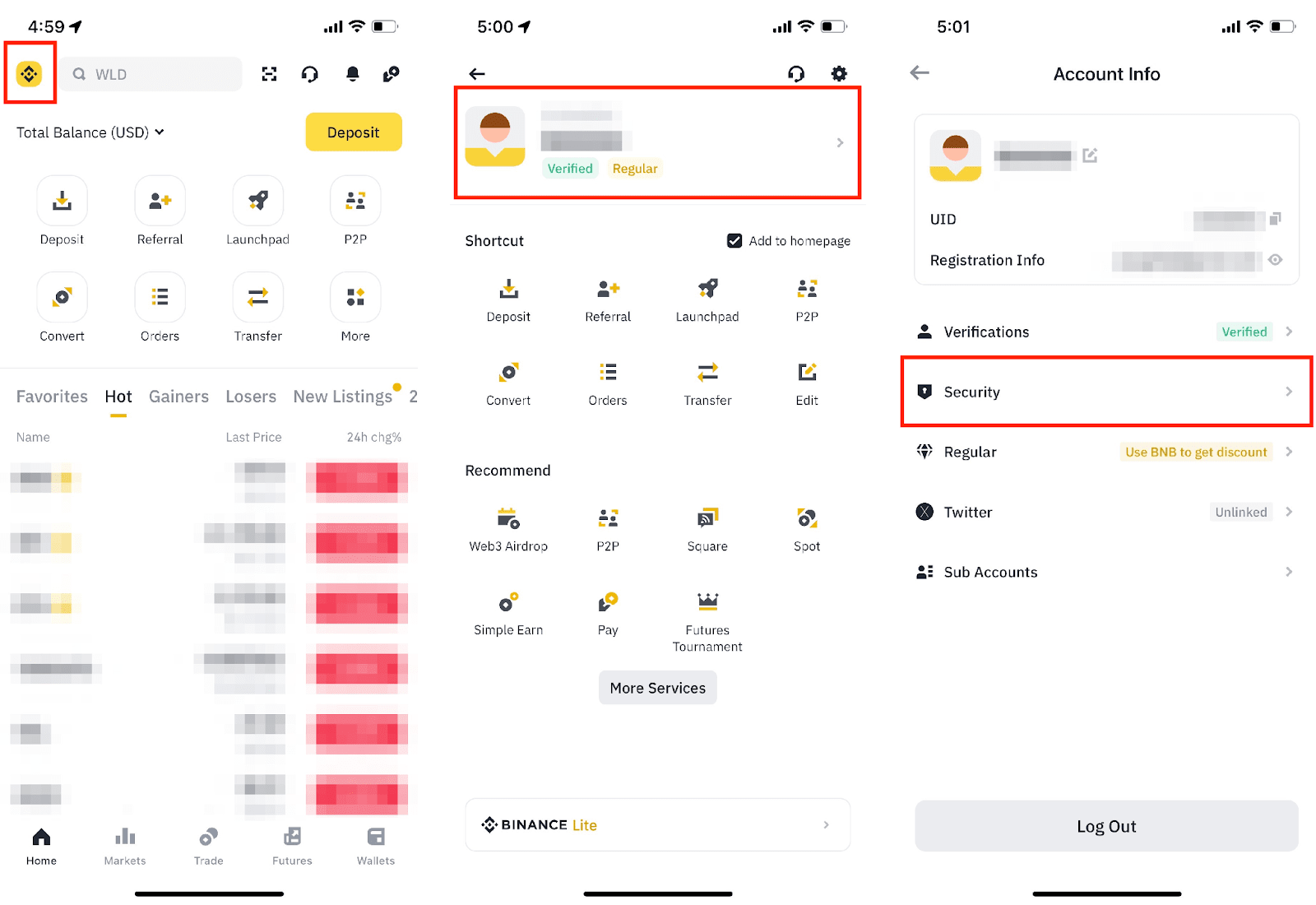
2. [Рұқсат кілттері (биометрия)] – [Рұқсат кілтін қосу] опциясын түртіңіз. Келесі қадам үшін бұрыннан бар рұқсат кілтімен/2 факторлы аутентификациямен құрылғысымен растау қажет болуы мүмкін.


3. Қалқымалы терезе шығады. Бұл Binance шотыңыздың электрондық мекенжайы екенін растаңыз. [Жалғастыру] түймесін түртіп, рұқсат кілтін жасау үшін растау әдісін таңдаңыз.
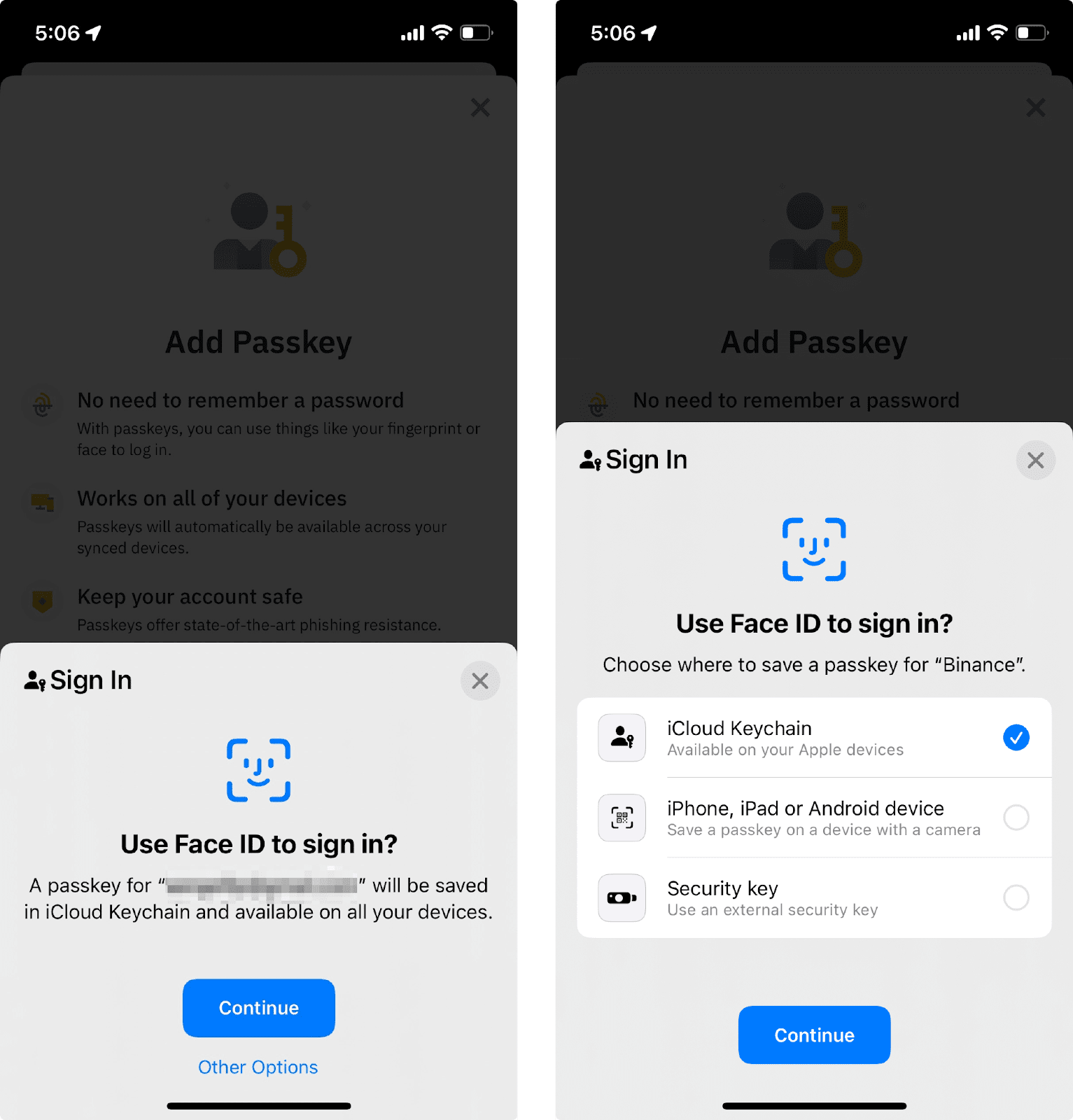
Егер iCloud Keychain функциясын қоспаған болсаңыз, осы қадамда оны қосу сұралады. [iCloud Keychain іске қосу] түймесін басып, оны қосу үшін нұсқауларды орындаңыз.
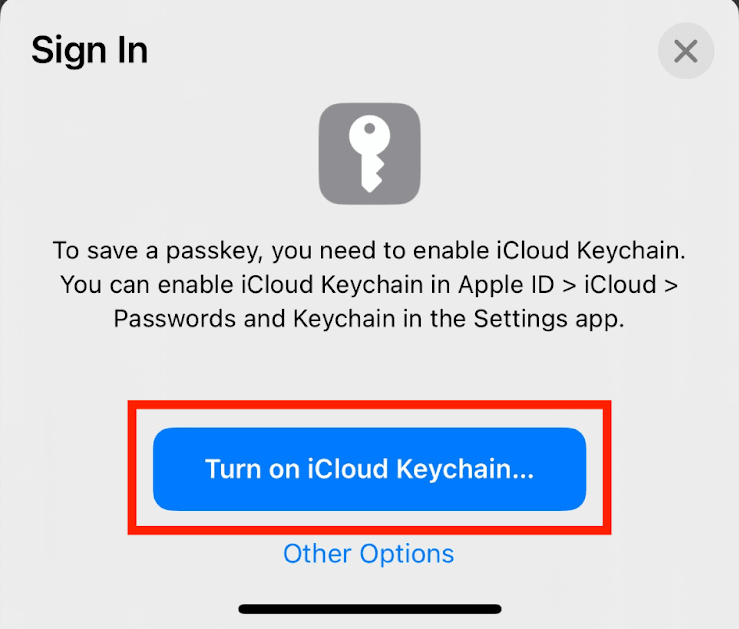
iCloud Keychain мүмкіндігін әлдеқашан қосқан болсаңыз, [Жалғастыру] түймесін басып, құпиясөзбен немесе биометриямен растаңыз. Жасалған кіру кілті бірдей Apple ID идентификаторы арқылы барлық Apple құрылғыларында синхрондалатынын ескеріңіз.
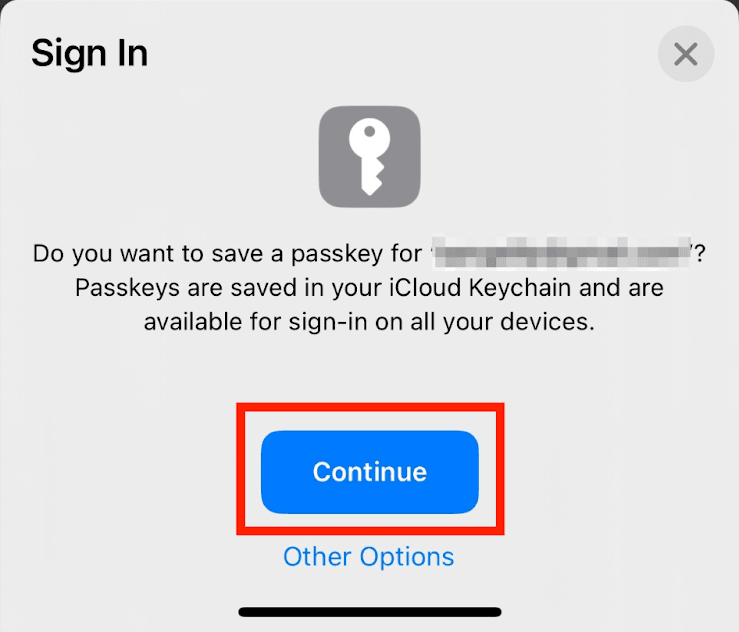
Егер iOS құрылғысын пайдалансаңыз:
1. [Басқа опциялар] түймесін басып, [Қауіпсіздік кілті] опциясын таңдаңыз.
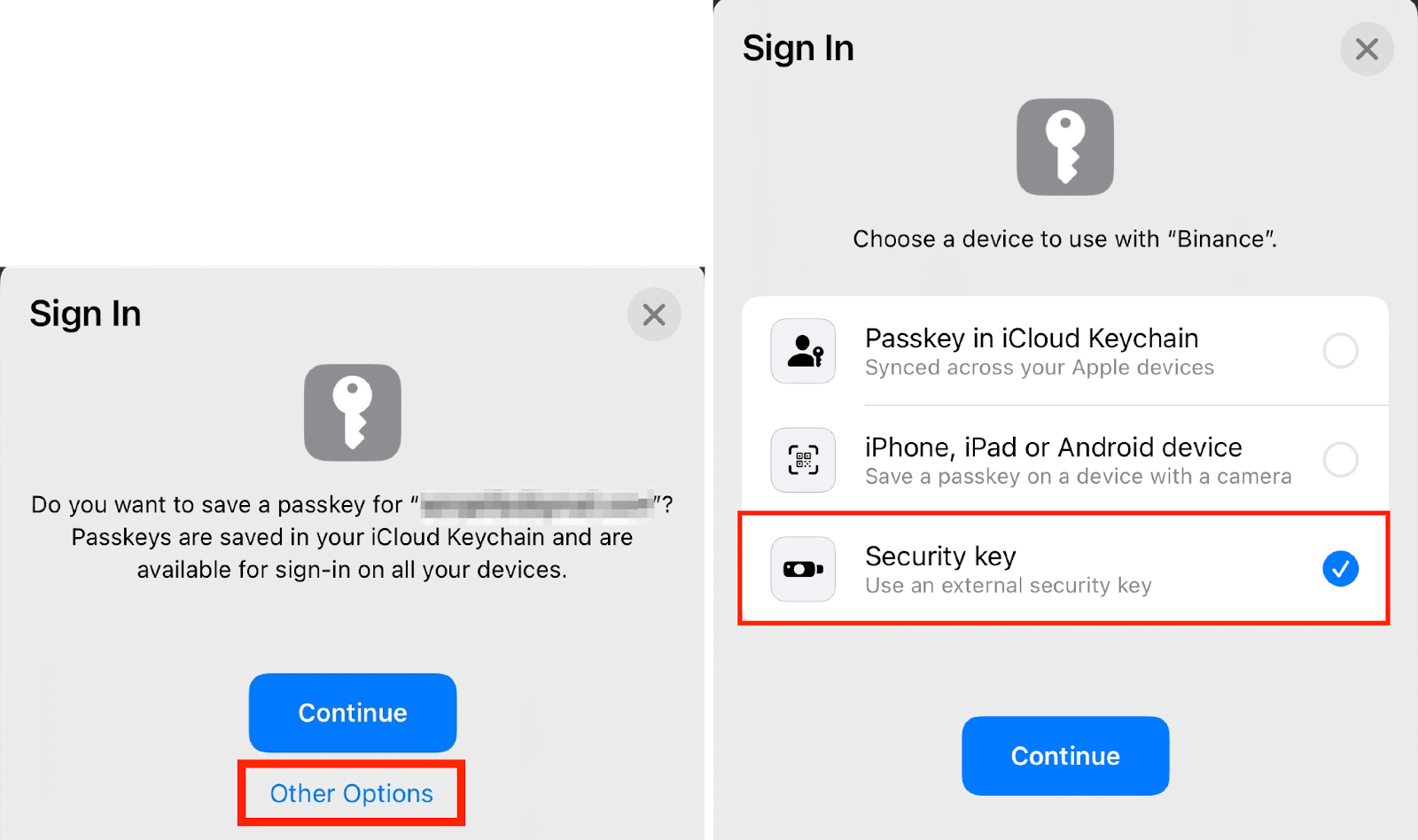
2. Растау үшін USB қауіпсіздік кілтін енгізіп, қосыңыз немесе NFC кілтіңізді құрылғыңыздың жоғарғы жағына апарыңыз.
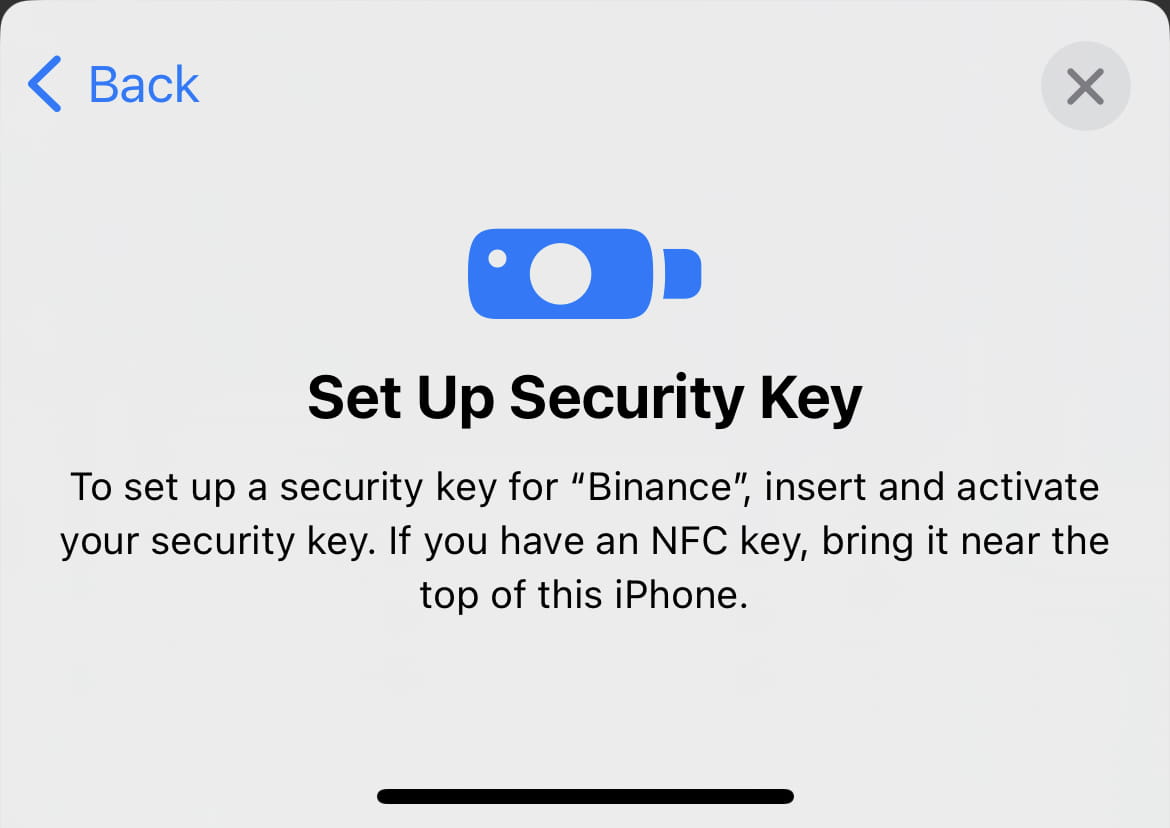
Егер Android құрылғысын пайдалансаңыз:
1. Қауіпсіздік кілтінің (NFC немесе USB) параметріне байланысты опцияны таңдаңыз.
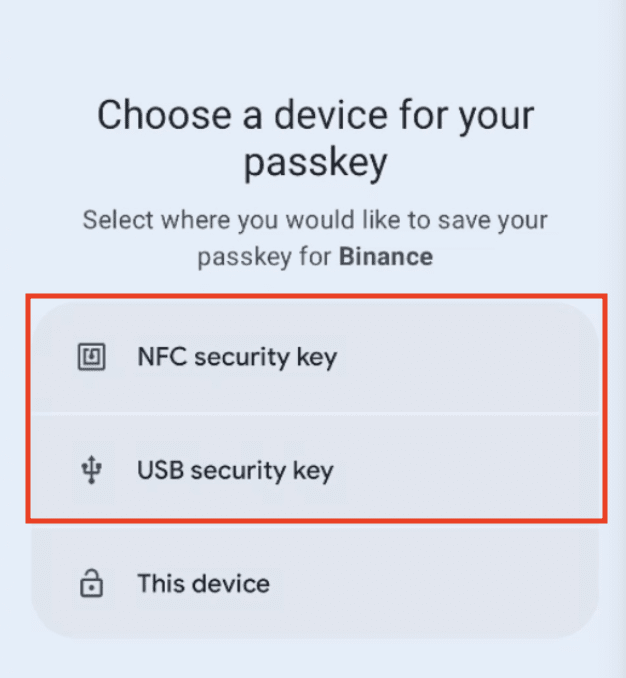
2. Растау үшін қауіпсіздік кілтін іске қосыңыз. Мысалы, NFC кілтіңізді құрылғыңыздың артқы жағында ұстап тұрыңыз.
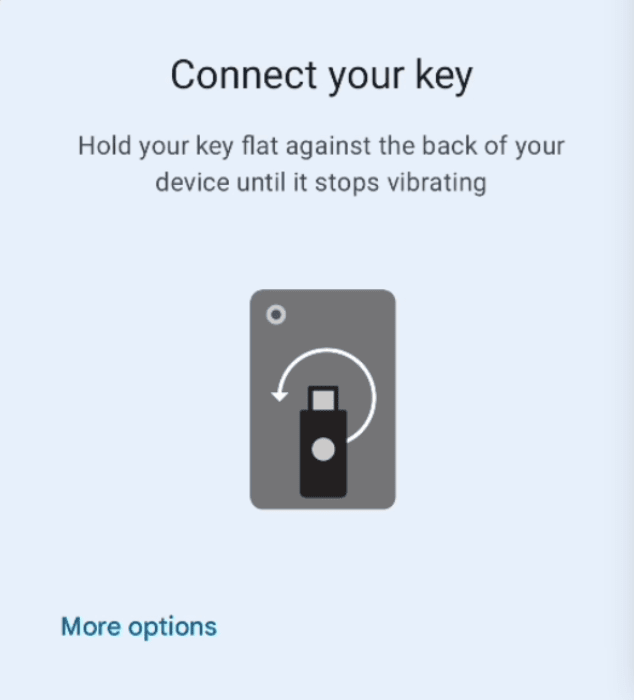
1. [Басқа опциялар] түймесін түртіп, [iPhone, iPad немесе Android құрылғысы] опциясын таңдаңыз. [Жалғастыру] түймесін түртіңіз.
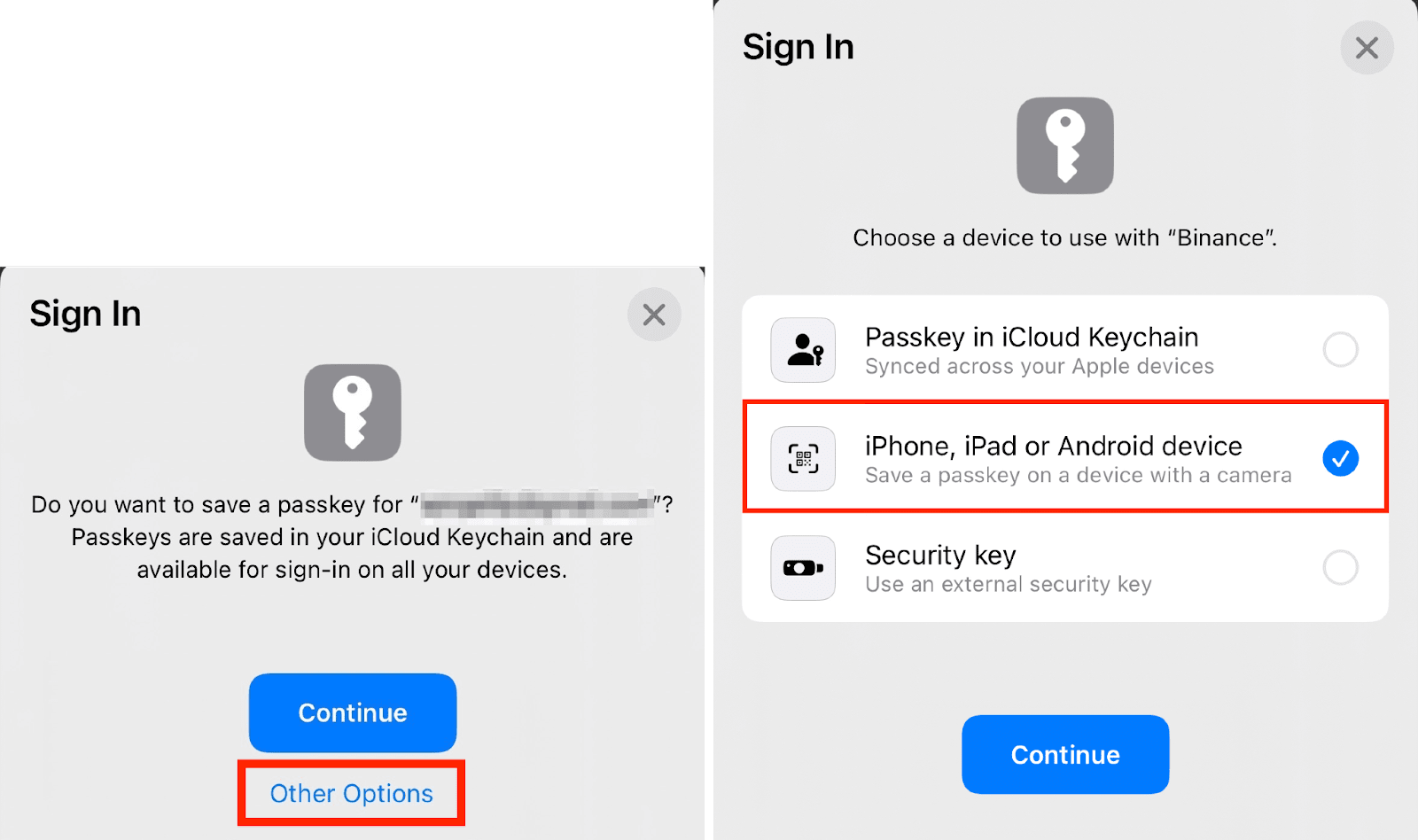
2. QR кодын көресіз. Оны басқа құрылғымен сканерлеңіз. iPhone, iPad немесе Android құрылғысын пайдалана аласыз.
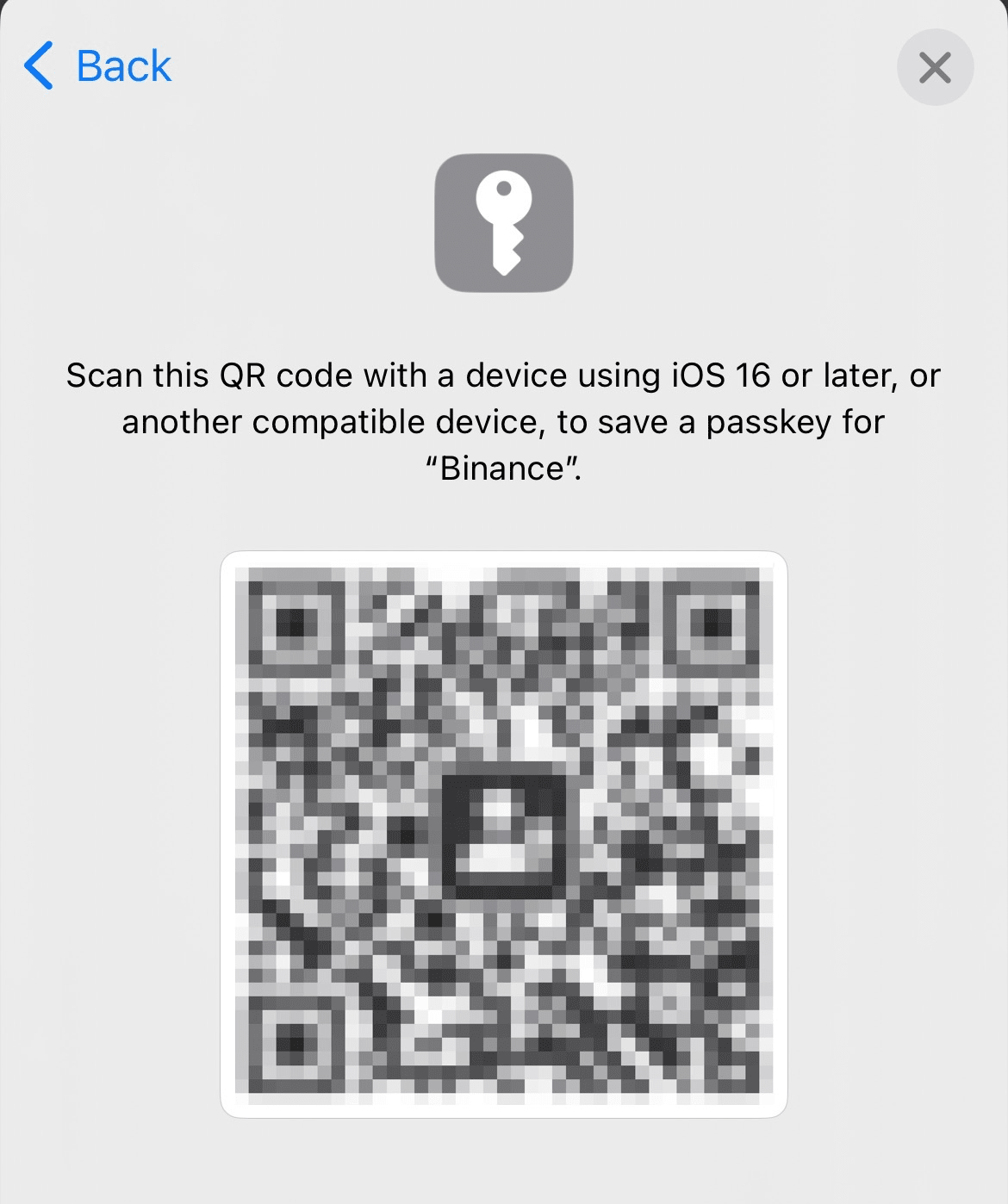
1. Google құпиясөз реттегішін қолдайтын Android құрылғысын пайдалансаңыз, келесі қалқымалы терезені көресіз. [Жасау] түймесін басыңыз.
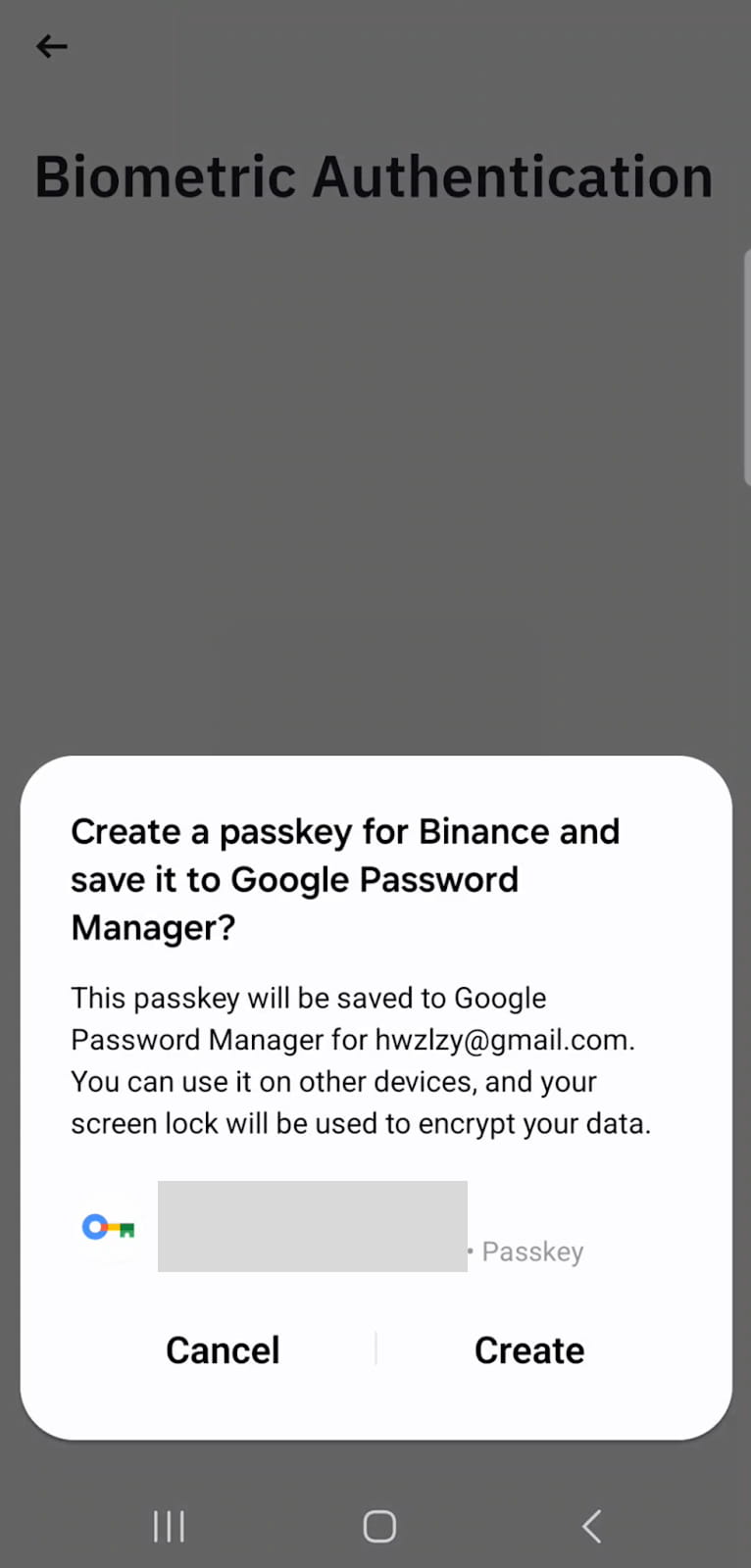
2. Touch ID немесе PIN коды арқылы растаңыз.
5. Кіру кілті Binance шотыңызға қосылды.

Chrome браузерінің соңғы нұсқасы сияқты қолдау көрсетілетін браузерлерде Binance шотыңызға кіру кілтін қоса аласыз. Binance қолданбасында кіру кілтін жасау кезіндегідей, бұл үшін компьютердің құпиясөзін немесе биометриялық аутентификацияны (мысалы, Touch ID), USB қауіпсіздік кілтін немесе басқа құрылғыны (мысалы, телефон) пайдалануға болады.
1. Binance шотыңызға кіріп, меңзерді [Профиль] белгішесінің үстіне апарыңыз. [Шот] түймесін басыңыз.
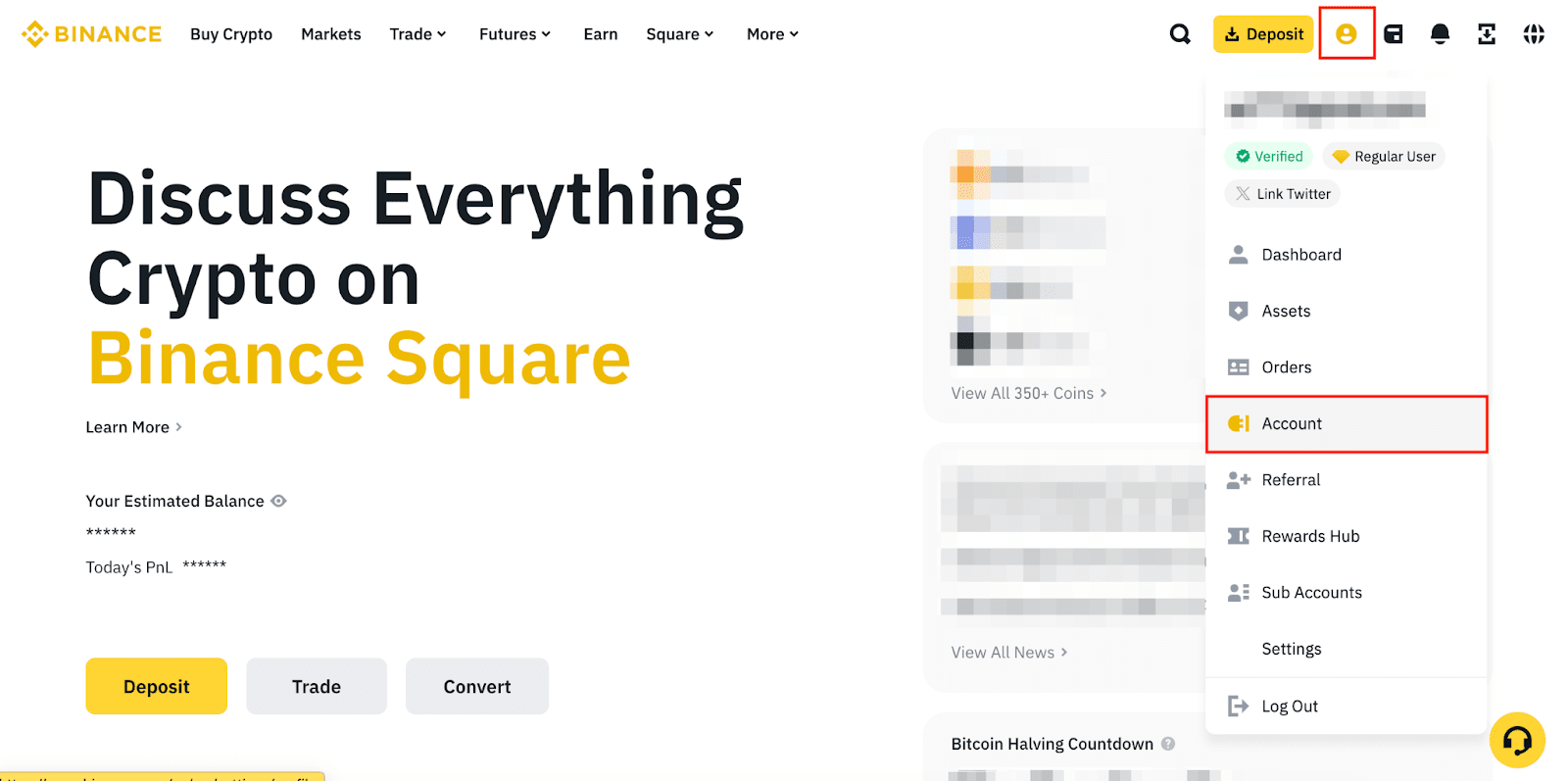
2. [Қауіпсіздік] бөліміне өтіңіз. [Рұқсат кілттері (биометрия)] түймесінің жанындағы [басқару] түймесін басыңыз.

3. [Рұқсат кілтін қосу] түймесін басыңыз.

4. Келесі қадам үшін 2 факторлы аутентификация растауын аяқтау қажет болуы мүмкін.
5. Браузерден қалқымалы терезені көресіз. Бұл Binance шотыңыздың электрондық пошта мекенжайы екенін растаңыз және жаңа рұқсат кілті үшін растау әдісін таңдаңыз.

1. [Жалғастыру] түймесін басыңыз.

2.Сұрауыңызды құпиясөзбен немесе биометриямен растау қажет болуы мүмкін. Мысалы, Mac құрылғыңызда Touch ID пайдалана аласыз. Жасалған рұқсат кілті тек осы құрылғыда сақталатынын ескеріңіз.
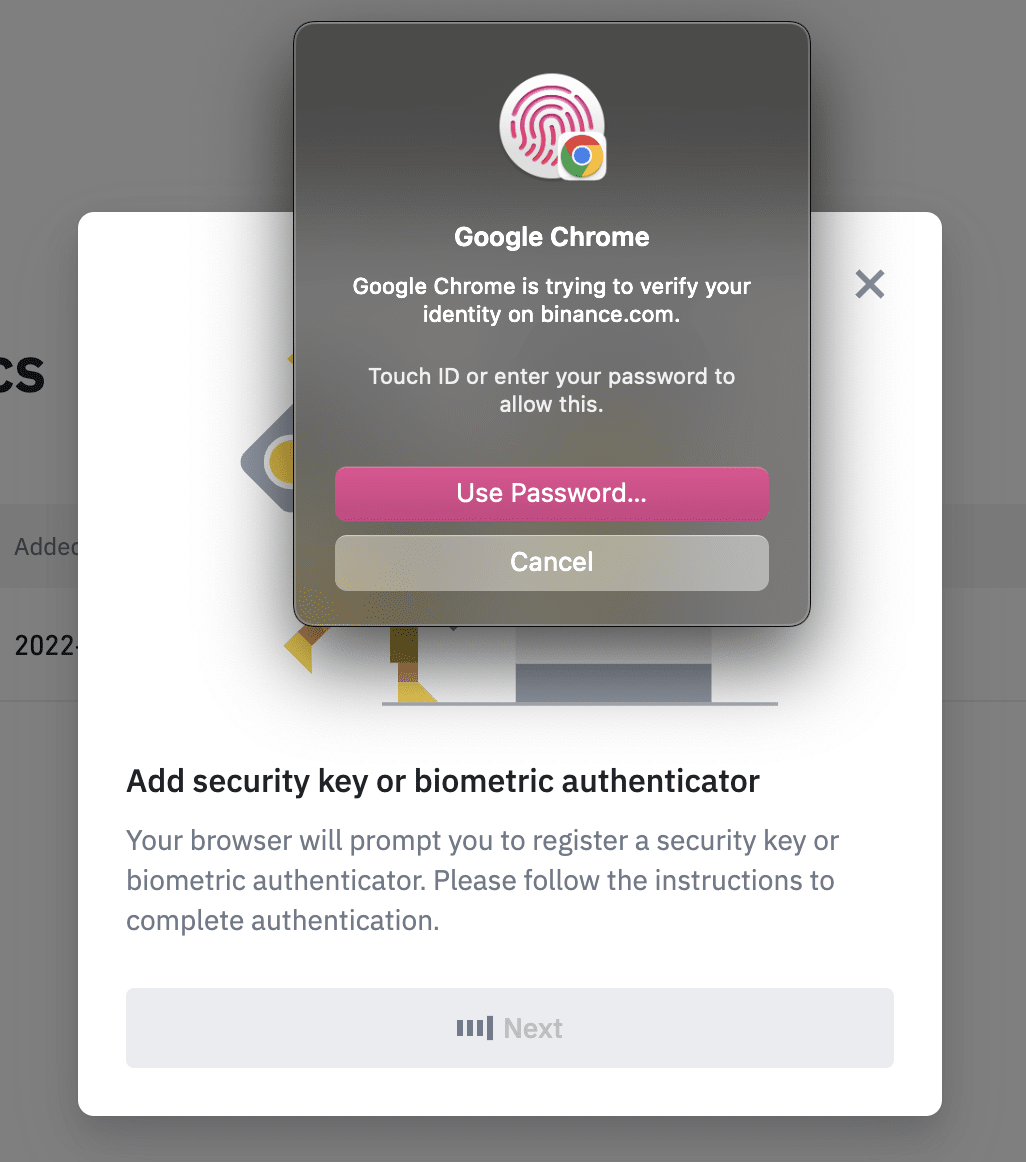
1. [Басқа жолды сақтау] түймесін басып, [Google құпиясөз реттегіші] опциясын таңдаңыз.


2. Google құпиясөз реттегішінің рұқсат кілтін жасау үшін [Жасау] түймесін басыңыз. Рұқсат кілтін сақтау үшін осы әдісті пайдалануды ұсынамыз, себебі ол Google шотымен автоматты түрде синхрондалады.

1. [Басқа жолды сақтау] түймесін басып, [Басқа телефонды, планшетті немесе қауіпсіздік кілтін пайдалану] опциясын таңдаңыз.


2. Келесі қалқымалы терезені көргенде, қауіпсіздік кілтін компьютерге енгізіп, растау үшін оны түртіңіз.

1. [Басқа жолды сақтау] түймесін басып, [Басқа телефонды, планшетті немесе қауіпсіздік кілтін пайдалану] опциясын таңдаңыз.


2. Қалқымалы терезеде QR кодын көресіз. Оны құрылғыңызбен, мысалы, телефоныңызбен сканерлеңіз.

3. Телефоныңызда [Кіру кілтін сақтау] түймесін басып, оны орнату үшін нұсқауларды орындаңыз.
6. Рұқсат кілті Binance шотыңызға қосылды. Жасалған рұқсат кілті тек осы құрылғыда сақталатынын ескеріңіз.

Binance қолданбасын пайдалансаңыз:
Кіру кілттерінің атауын оның жанындағы [Өңдеу] белгішесін түрту арқылы теңшеуге болады.
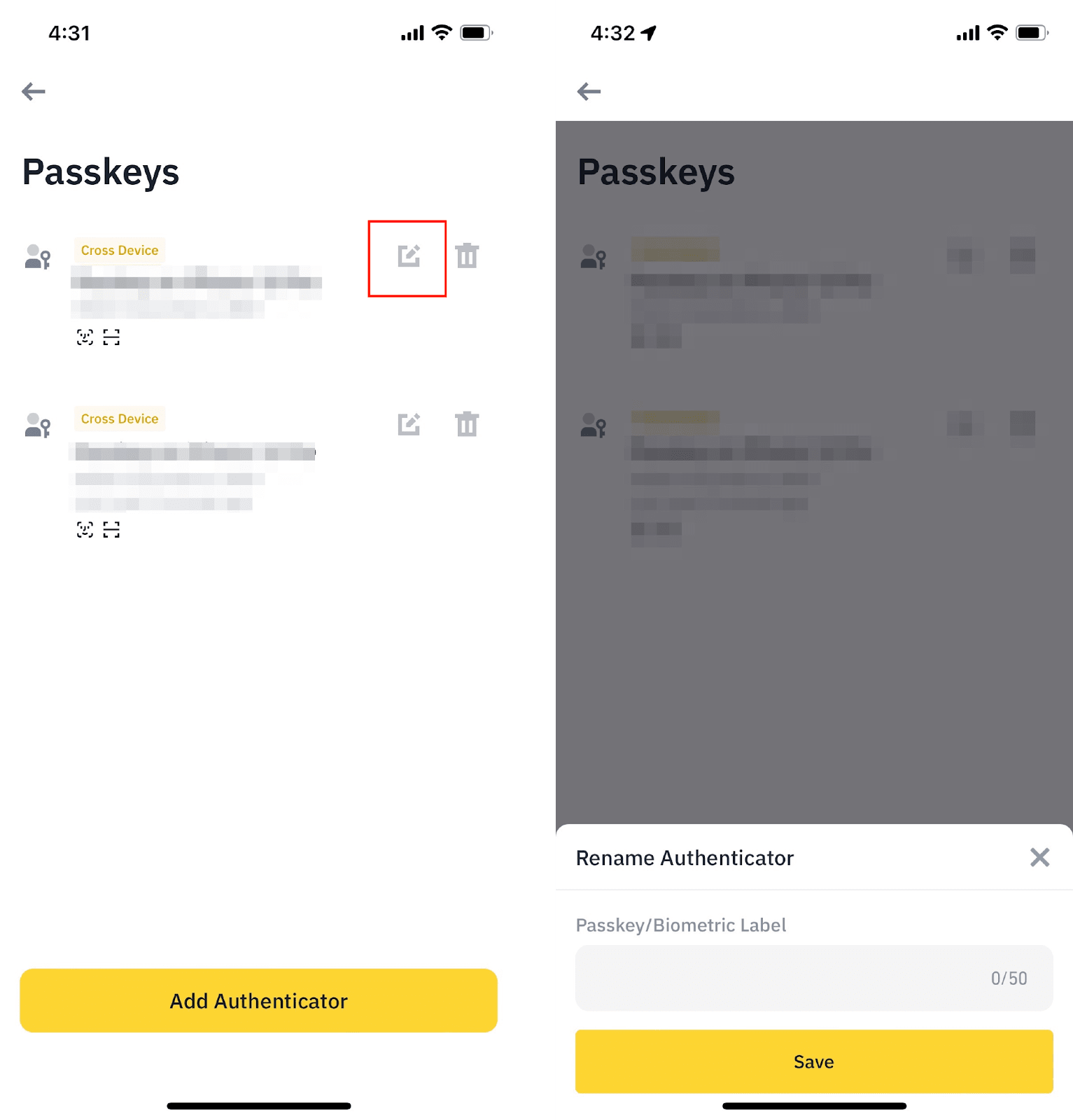
Рұқсат кілтін жою үшін [Жою] белгішесін түртіп, сұрауыңызды рұқсат кілті немесе 2 факторлы аутентификация арқылы растаңыз.
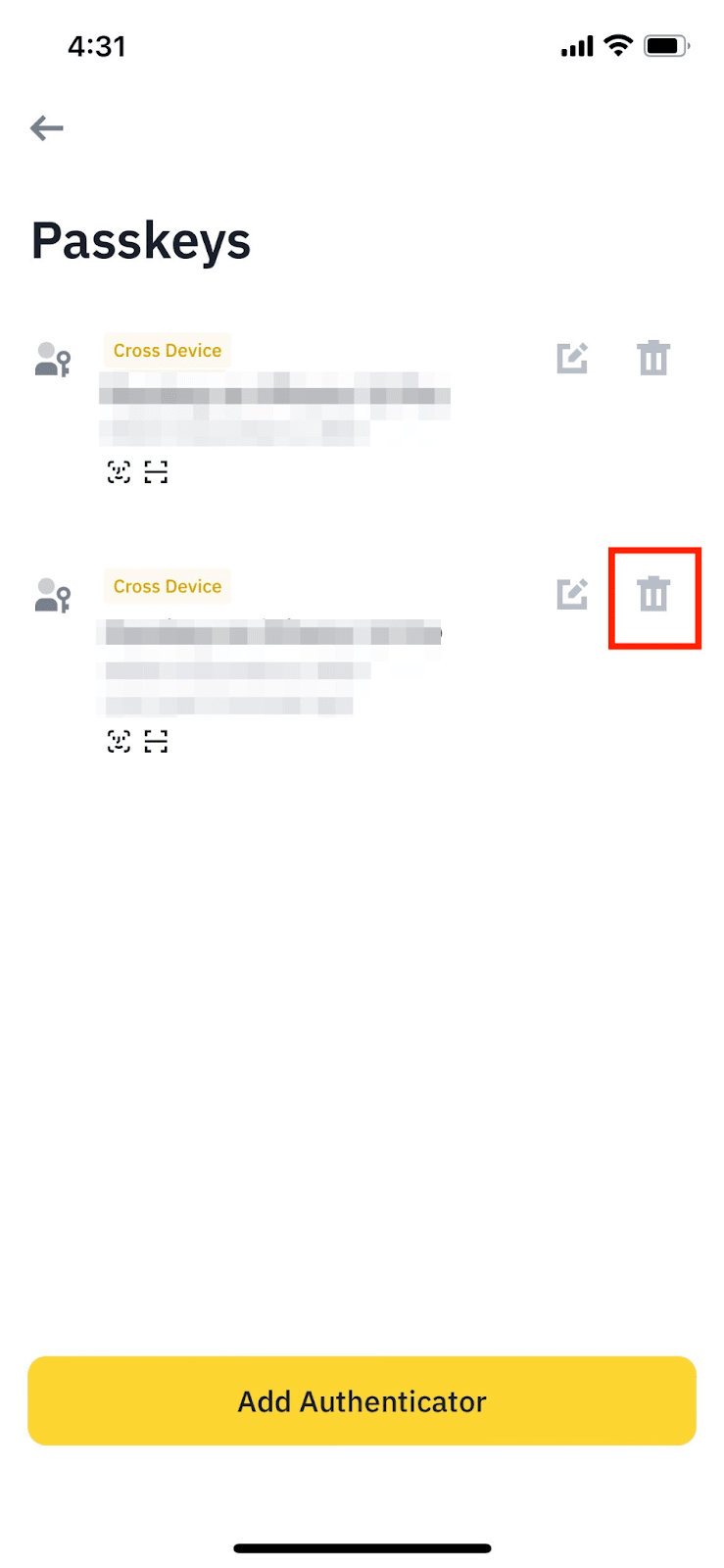
Binance веб-сайтын (Chrome) пайдалансаңыз:
Атауын өзгерту немесе жою үшін, кіру кілтінің жанындағы [Өңдеу] немесе [Жою] түймесін басыңыз.
Chrome браузерінен кіру кілтін жойған кезде, сұрауды кіру кілтімен растауыңыз керек екенін ескеріңіз. Мысалы, USB қауіпсіздік кілтінің кіру кілтін жойғыңыз келсе, сұрауды растау үшін кілтті компьютеріңізге енгізу керек.